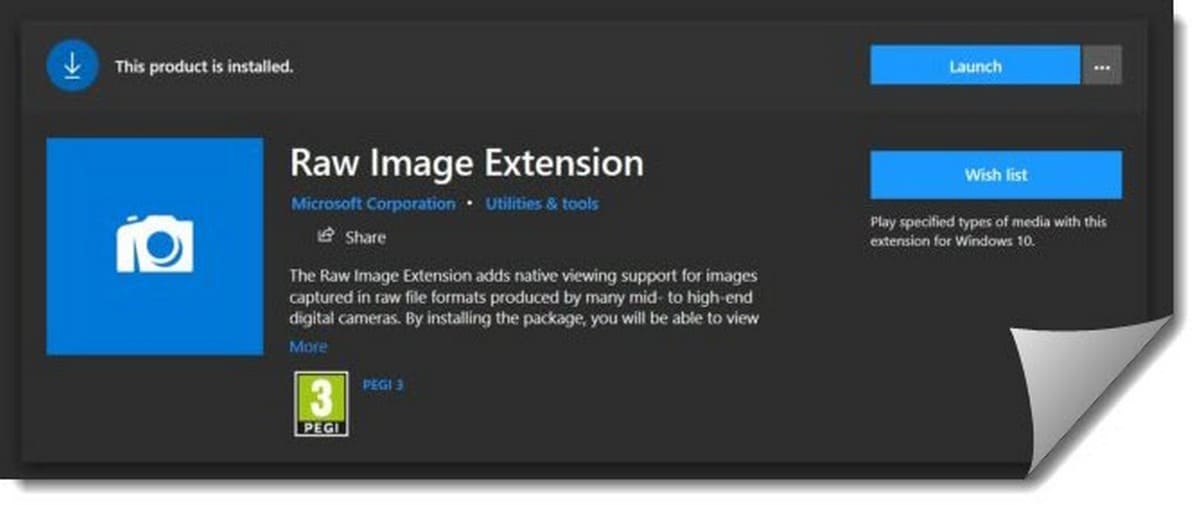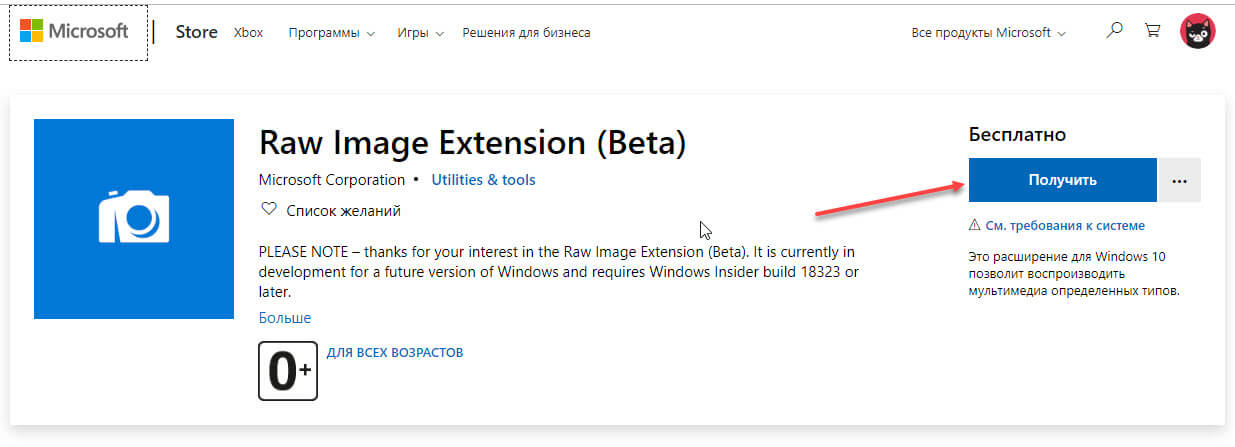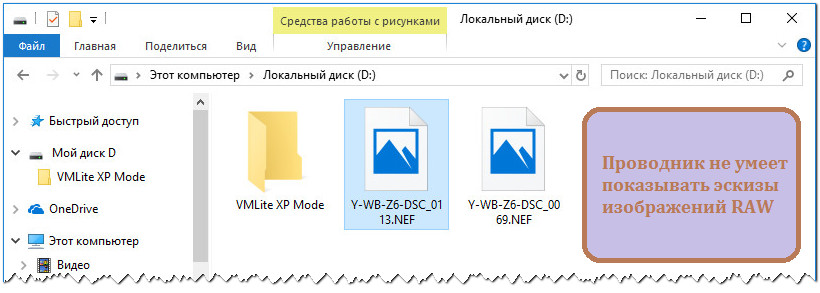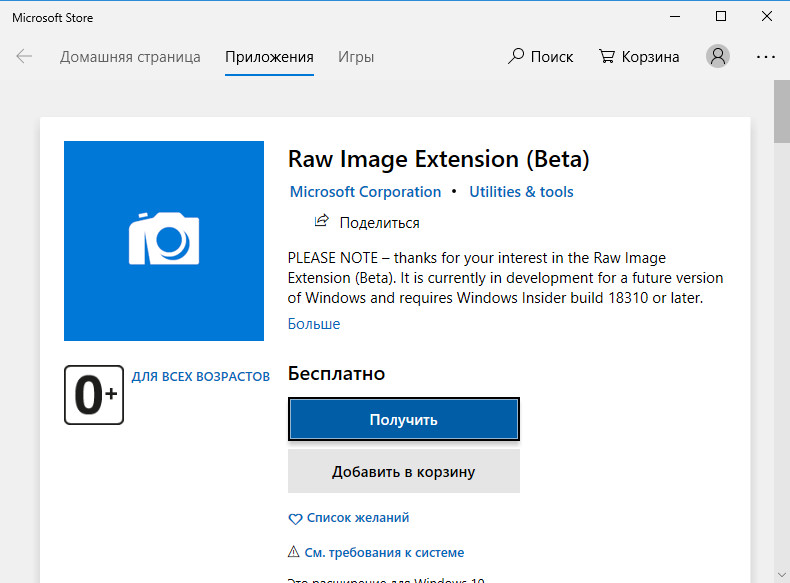Поставить оценку
Средний рейтинг 4.1, всего оценок — 5
- Скачать программу
- Описание и функции
- Комментарии пользователей
| Название→ | Raw Image Extension |
|---|---|
| Версия→ | 2.1.30391 |
| Лицензия→ | Бесплатно |
| Размер файла→ | 3.33 Мб |
| Поддержка→ | Windows 10 (32-bit), 10 (64-bit), 11 |
| Разработчик→ | Microsoft Corporation |
| Опубликовано→ | 23 июля 2022 |
Расширение Raw Image — это подключаемый модуль цифровых фотографий для Windows 10, который позволяет всем пользователям расширять функциональные возможности приложения «Фотографии» и проводника Windows, позволяя им полностью распознавать и воспроизводить фотографии с цифровых камер, сохраненные в несжатом формате RAW. Этот формат стал стандартом для всех серьезных фотографов, которые хотят сохранить все данные изображения и позволить продвинутым программам редактирования фотографий изменять и подготавливать их к печати, развертыванию в проектах, встраиванию в Интернете или сохранению в локальной фотобиблиотеке. Установив это приложение в Windows 10, все файлы фотографий RAW, доступные в локальной памяти или доступные через портативное хранилище или сетевые диски, будут мгновенно доступны для просмотра одним щелчком мыши.
Скачать для компьютера
Скачайте бесплатно и установите Raw Image Extension 2.1.30391 по прямой ссылке с сервера. Программа имеет лицензию «Бесплатно» и разработана Microsoft Corporation, подходит для компьютера и ноутбука с Windows 10 (32-bit), 10 (64-bit), 11. Размер загружаемого файла составляет 3.33 Мб.
Описание программы
Важно отметить, что Raw Image Extension не является самостоятельным приложением. Это плагин системного уровня (плагин кодека), который позволит различным базовым приложениям и службам Windows 10 полностью осознавать формат изображения RAW и включать его воспроизведение. Это означает, что проводник Windows будет отображать миниатюры для файлов изображений RAW так же, как и для всех других распространенных сжатых форматов, таких как JPEG, BMP, PNG и другие, а двойной щелчок по файлу изображения RAW запустит приложение «Фотографии». который будет полностью готов к загрузке и отображению.
Хотя приложение Raw Image Extension поддерживает практически все файлы фотографий RAW, записанные современными цифровыми камерами, некоторые определенные типы файлов RAW поддерживаться не будут. Некоторые из этих неподдерживаемых форматов Raw — GPR и CR3.
Для работы плагина приложения требуется последняя версия операционной системы Windows 10. Пользователи должны использовать этот подключаемый модуль на компьютерах под управлением Windows 10 May 2019 Update (номер сборки 1903) или более новой версии Windows 10.
Чтобы запустить расширение Raw Image, пользователи просто должны посетить его на официальной странице Магазина Windows и нажмите большую кнопку «Получить». Весь плагин весит чуть более 2 МБ, поэтому загрузка и установка будут быстрыми на любом ПК и при любом подключении к Интернету. Чтобы сделать процесс установки максимально стабильным, плагин автоматически просканирует локальную операционную систему Windows 10 и завершит процедуру установки, только если обнаружит наличие обновленной совместимой версии.
Расширение Raw Image является 100% БЕСПЛАТНЫМ и представляет собой один из лучших способов полной интеграции файлов фотографий RAW в ядро платформы Windows 10.
Комментарии пользователей
Последнее обновление 29 марта 2023 г. by Питер Вуд
До просмотр файлов RAW в Windows, важно знать, почему вы должны снимать фотографии в формате файла RAW и что особенного в формате файла RAW. Помимо форматов файлов RAW, существует новый формат файлов HEIC для цифровых камер и устройств.
Что такое RAW в фотографии?
Если вы хотите захватить все данные изображения, записанные датчиком камеры, вы можете сохранить их в формате файла RAW. Каждый производитель камеры предоставляет определенное расширение файла RAW. Например, вы можете получить файлы RAW от Adobe DNG, Canon CR2 и CRW, Panasonic RW2, Fuji RAF, Sony ARW и других.
Зачем снимать в RAW?
Файл RAW не сжимается, не изменяется, не обрабатывается и не обрабатывается. Таким образом, вы можете получить лучшее качество изображения и самые настраиваемые элементы управления из формата RAW. Кроме того, вы можете лучше редактировать файлы в формате RAW.
Теперь вы можете получить подробные инструкции по открытию и просмотру файлов RAW камеры в Windows 11/10/8/7.
- Часть 1. Простой способ просмотра фотографий RAW в Windows 11/10/8/7
- Часть 2. Метод по умолчанию для просмотра файлов RAW в Windows 7/8/10/11
- Часть 3: Как исправить изображения RAW, которые не открываются в Windows 10/11
- Часть 4: 3 лучших программы просмотра RAW для открытия файлов изображений RAW в Windows
Часть 1. Простой способ просмотра фотографий RAW в Windows 11/10/8/7
WidsMob Viewer Pro это больше, чем универсальный просмотрщик изображений RAW для Windows. Он позволяет просматривать большинство форматов файлов RAW, фотографии HEIC/HEIF, AVIF, WebP, PDF и видеоформаты. Существуют различные режимы просмотра, такие как просмотр фотографий в миниатюрах, проверка информации EXIF, автоматическое воспроизведение фотографий RAW в режиме слайд-шоу и управление всеми файлами в полноэкранном режиме. Кроме того, вы можете просто щелкнуть любое изображение, чтобы просмотреть все медиафайлы, включая PDF-файлы в той же папке.
1. Поддержка большинства форматов RAW, Sony, Nikon, Canon, HEIC, DNG, и т.д.
2. Аппаратное ускорение для просмотра фотографий RAW с шестикратной скоростью.
3. Основные функции редактирования RAW для преобразования, применения эффектов и переименования файлов.
4. Загрузите одно изображение RAW в программу, чтобы просмотреть все фотографии SD.
Win Скачать Mac Скачать
Скачайте и установите WidsMob Viewer Proи запустите программу на Windows 10/11. Если вам нужно просмотреть RAW с SD-карты, заранее вставьте ее в компьютер. Щелкните любой файл на SD-карте, и вы сможете просмотреть все файлы RAW, видео и другие файлы на SD-карте в Windows соответственно.
Режим эскизов
Он позволяет просматривать различные форматы файлов, включая RAW, HEIC, WebP, AVIF, MP4, PDF и другие форматы файлов в миниатюрах в одной и той же папке. Просто переключитесь в другую папку, чтобы проверить поддерживаемые форматы файлов.
Помимо основных функций просмотра, вы можете выбрать нужный файл и нажать Ctrl + C скопировать фото. Выберите два изображения и нажмите кнопку Сравнить кнопку для предварительного просмотра различий между двумя изображениями. Кроме того, вы также можете перейти в режим слайд-шоу, чтобы автоматически открывать файлы RAW в той же папке.
Полноэкранный режим
Если вы хотите просмотреть детали ваших файлов RAW, вы можете дважды щелкнуть файл, чтобы перейти в полноэкранный режим. Это позволяет вам увеличивать/уменьшать масштаб для просмотра деталей файлов RAW. Прокрутите вниз, вы можете перейти к открытию файлов RAW в Windows в другой папке.
Просто нажмите I значок в правом нижнем углу, чтобы проверить метаданные файлов RAW в Windows. Нажмите на Переместить в корзину кнопку, вы можете удалить ненужные фотографии. Он также предоставляет возможность обрезать нужную часть. Щелкните изображение правой кнопкой мыши, чтобы просмотреть дополнительные функции, такие как поворот, отражение, отображение в проводнике и т. д.
Режим слайд-шоу
Если вам нужно автоматически открывать файлы RAW в той же папке, вы также можете нажать кнопку слайд-шоу кнопка внутри Миниатюра режим. Он откроет изображения, видео и PDF-файлы на весь экран, который будет воспроизводить их автоматически. Кроме того, вы можете использовать стрелку для переключения на другую панель управления.
Он также предоставляет Индексный лист кнопку, чтобы легко найти нужную фотографию в той же папке. Существует функция, позволяющая открывать файлы RAW с помощью По размеру экрана вариант. Это удобный способ просмотра файлов в исходном размере.
EXIF режим
Как упоминалось ранее, программа просмотра RAW для Windows может хранить всю информацию о ваших фотографиях. Чтобы просмотреть информацию о фотографии, нажмите кнопку Вид меню и выберите Информация в верхней строке меню, чтобы отобразить метаданные. Конечно, вы также можете щелкнуть значок I в полноэкранном режиме, чтобы проверить информацию.
Это позволяет вам проверить имя файла, размер файла, создание файла, производителя, модель камеры, время экспозиции, число F, ISO, вспышку, фокусное расстояние и другую информацию. Новая версия позволит вам вскоре изменить размер соответствующих тегов и информации.
Редактирование изображений RAW в Windows
Чтобы удалить ненужные области на изображении RAW, выберите файл и щелкните значок Редактировать меню. После этого вы можете выбрать урожай кнопку, чтобы инструмент обрезки удалил ненужную часть. Он обеспечивает Копировать кнопку, чтобы скопировать выбранный файл. Кроме того, он также позволяет легко поворачивать и переворачивать фотографии.
Преобразование изображений RAW в Windows
Когда вам нужно преобразовать изображение RAW в другой формат файла в Windows, вы можете просто щелкнуть значок Файл меню и выберите Сохранить как кнопка. Он позволяет конвертировать изображения RAW в JPEG, PNG и BMP.
Win Скачать Mac Скачать
Часть 2. Метод по умолчанию для просмотра файлов RAW в Windows 7/8/10/11
Большинство программ просмотра изображений отображают встроенный JPEG только с гистограммой на основе JPEG. Вы можете не просматривать изображения в формате RAW с несоответствием цветового пространства, несоответствием гаммы, мозаикой данных RAW, интерпретацией и многими другими проблемами. Windows изначально не поддерживает все форматы файлов RAW. Однако вы можете загрузить расширение изображения RAW для Windows, которое позволит Windows отображать миниатюры и открывать файлы изображений RAW в средстве просмотра фотографий Windows и других приложениях. Вот как загрузить и установить расширение изображения RAW:
Раздел 1. Скачать расширение изображения RAW
Microsoft выпустила Файл изображения RAW расширение для предварительного просмотра эскизов и метаданных файлов RAW в Windows 10 несколько месяцев назад. Чтобы просмотреть файлы RAW в Windows 8 и Windows 7, вы также можете воспользоваться следующими ссылками для загрузки.
RAW Image Extension для Windows 10 скачать бесплатно
URL: https://www.microsoft.com/en-us/p/raw-image-extension/9nctdw2w1bh8?activetab=pivot:overviewtab
Системные требования: Windows 10 May 2019 Update version
RAW Image Extension для Windows 8 скачать бесплатно
URL: https://www.microsoft.com/en-us/download/details.aspx?id=34871
Системные требования: Windows 8 с системой на базе x64
RAW Image Extension для Windows 7 скачать бесплатно
URL: https://www.microsoft.com/en-us/download/details.aspx?id=26829
Системные требования: Windows 7, Windows Vista с пакетом обновления 2
После этого вы можете нажать Получить Или Установить кнопку для загрузки и установки расширения. После установки расширения вы сможете просматривать файлы изображений RAW в средстве просмотра фотографий Windows и других приложениях, поддерживающих архитектуру Windows Imaging Component (WIC).
Внимание: не все форматы файлов изображений RAW поддерживаются расширением изображений RAW, поэтому для открытия некоторых файлов RAW может потребоваться использование специального программного обеспечения. Кроме того, расширение изображения RAW совместимо только с Windows 10 или более поздними версиями Windows.
Раздел 2: Как открывать и просматривать файлы RAW в Windows
Установив пакет кода камеры Microsoft, вы можете открывать и предварительно просматривать файлы RAW в Windows напрямую. Учитывая, что большинство людей уже обновилось до Windows 10, в этой статье будет показано, как просматривать файлы RAW в Windows 10. Вы также можете выполнить аналогичные шаги для открытия файлов RAW в Windows 8/7.
Шаг 1: Посетите страницу Microsoft RAW Image Extension.
Шаг 2: Нажмите Получить скачать бесплатные кодеки для просмотра RAW в Windows 10.
Шаг 3: Дважды щелкните файл пакета кодеков, чтобы установить его на свой компьютер.
Шаг 4: Дважды щелкните файл RAW. Вы можете просматривать файлы изображений RAW без стороннего программного обеспечения.

Часть 3: Как исправить изображения RAW, которые не открываются в Windows 10/11
Расширение изображений RAW для Windows 10 в Microsoft Store есть только в версии 3.0. 34% пользователей имеют проблемы с предварительным просмотром изображений RAW и эскизов в Windows 10. Вы можете увидеть все виды сбоев расширения изображений Microsoft RAW.
Например, при открытии RAW в Windows 10 будет пурпурный оттенок. Многие камеры для обработки изображений RAW не полностью совместимы, включая Canon EOS 77D, Nikon D850 и т. Д.
Что вы можете сделать, чтобы исправить неработающее расширение изображений RAW? Вот несколько советов.
- Обновите Windows 10 до последней версии 1903.
- Загрузите и установите программное обеспечение кодека RAW с веб-сайта производителя камеры.
- Используйте Windows Photo Viewer для открытия и просмотра файлов RAW в Windows.
- Просматривайте файлы RAW с камеры с помощью стороннего программного обеспечения для просмотра RAW.
Возможно, вам все равно не удастся открыть некоторые файлы RAW в Windows после установки расширения изображений Microsoft Windows RAW, например NEF, ORF, поскольку Microsoft прекратила обновление пакета кодеков. Чтобы просмотреть все файлы RAW в Windows 10/8/7 / Vista / XP, вам необходимо установить бесплатные кодеки RAW с других сайтов или установить программу просмотра RAW в Windows.
Win Скачать Mac Скачать
Часть 4: 3 лучших программы просмотра RAW для открытия файлов изображений RAW в Windows
Если вы хотите попробовать что-то новое, вы можете получить лучший способ предварительного просмотра файлов RAW из следующих рекомендаций. Вы можете получить множество инструментов для предварительного просмотра, редактирования и упорядочивания изображений RAW.
Топ 1: FastRawViewer
FastRawViewer это то, что вы видите, это то, что вы получаете в программе просмотра изображений. Вы можете открывать и обрабатывать файлы RAW в Windows. Программа просмотра изображений в формате RAW может отбирать изображения в формате RAW. Вы можете просматривать исходные фотографии в формате RAW вместо предварительного просмотра в формате JPEG.
Top 2: программа просмотра изображений Faststone
Программа просмотра изображений Faststone позволяет пользователям открывать не только графические изображения, но и файлы RAW камеры. Вы можете использовать FastStone Image Viewer для просмотра, управления, сравнения и настройки изображений RAW. Бесплатная программа просмотра изображений RAW была обновлена 10 марта 2020 г. Таким образом, вы можете свободно просматривать файлы изображений RAW в Windows 10 / 8.x / 7 / Vista / XP.

Лучшие 3: XnView
Вы можете просматривать и редактировать изображения RAW с камеры в Windows с помощью бесплатной программы просмотра изображений XnView. XnView предлагает как настольную, так и мобильную версии. Таким образом, вы можете получить несжатые данные изображений файлов CR2 и RAW, снятых цифровыми камерами на вашем телефоне или компьютере. Если вы используете его только в личных, образовательных и некоммерческих целях, XnView может стать вашей бесплатной программой просмотра изображений RAW.
Заключение
Если вам нужно просмотреть различные файлы RAW в Windows 11/10/8/7, вот исчерпывающее руководство, которому вы можете следовать. Независимо от того, какой формат камеры RAW вы хотите просмотреть, вы можете получить идеальное решение. Не существует фиксированного способа открытия файлов .raw на вашем компьютере с Windows. WidsMob Viewer Pro — это полный набор инструментов для просмотра фотографий в различных форматах файлов, включая видео, фотографии и PDF-файлы.
Win Скачать Mac Скачать
Вы можете быть заинтересованы
- 10 лучших программ просмотра изображений RAW для просмотра файлов RAW на Windows / Mac / в Интернете (обновление 2022)
- 7 лучших конвертеров RAW для просмотра и преобразования файлов RAW с цифровых зеркальных камер
- Raw Photo Editor — 15 лучших фоторедакторов для цифровых зеркальных камер Canon / Nikon на разных платформах
Смартфоны и профессиональные зеркальные фотокамеры для удобства сохраняют изображения в виде файлов JPEG, но устройства по-прежнему позволяют пользователям сохранять изображения в формате RAW. В отличие от изображений JPEG или PNG, файлы изображений RAW содержат минимально обработанные данные, полученные датчиком изображения вашего устройства.
RAW сам по себе является форматом, хотя файлы RAW не всегда имеют это расширение. Некоторые будут использовать DNG, другие будут NEF, ORF и т. Д. Формат часто зависит от того, какая камера использовалась для съемки фотографии, но RAW — это общее название, данное этим несжатым фотографиям. По умолчанию Windows 10 может генерировать предварительный просмотр миниатюр для большого количества форматов файлов, но многие форматы RAW не включены в этот список.
Недавно Microsoft опубликовала «Raw Image Extension» в Магазине Windows и добавила встроенную поддержку просмотра изображений в формате RAW.
После установки Raw Image Extension вы сможете просматривать миниатюры (предварительный просмотр) необработанных фотографий прямо в проводнике, как и другие изображения. Кроме того, вы также сможете открывать необработанные изображения с помощью приложения «Фотографии» после установки расширения Raw Image Extension на вашем устройстве. В текущей версии расширения добавлена поддержка большинства популярных форматов изображений Raw.
Хоть, Проводник Windows 10 или приложение «Фотографии» могут получать доступ к миниатюрам и информации о формате файлов изображений RAW, некоторые форматы не поддерживаются платформой.
В Windows 7 или более ранней версии вам необходимо было загрузить пакет кодеков камеры, чтобы просматривать эскизы файлов изображений RAW и информацию об изображениях в проводнике. Кодек предварительно установлен на устройствах с Windows 10, но его недостаточно для доступа ко всем форматам изображений RAW.
«Установив пакет, вы сможете просматривать эскизы и метаданные поддерживаемых форматов необработанных файлов прямо в проводнике Windows 10 или просматривать изображения в приложении «Фотографии», — объясняет Microsoft.
Компания утверждает, что расширение должно также иметь возможность декодировать и извлекать метаданные EXIF из форматов файлов изображений Raw. Стоит отметить, что некоторые форматы Raw, такие как CR3 и GPR, в настоящее время не поддерживаются. К сожалению, некоторые образы Adobe DNG также могут не запускаться.
Поддержка большего количества устройств и форматов Raw будет добавлена в Windows 10 в следующем выпуске. На данный момент Microsoft не подтвердила, когда компания планирует добавить поддержку дополнительных форматов, но это произойдет в ближайшее время.
Выполните приведенные ниже инструкции, чтобы установить расширение «Raw Image Extension» для поддержки формата Raw в Windows 10.
ВАЖНО: Как упоминалось ранее, вы должны использовать версию 1903 или более позднюю версию Windows 10, чтобы установить Raw Image Extension. Расширение не поддерживает более ранние версии Windows 10.
Шаг 1: Перейдите по ссылке, чтобы открыть страницу «Raw Image Extension» в приложении «Магазин».
Шаг 2: Нажмите кнопку «Получить», чтобы установить расширение. Это оно!
Откройте новое окно проводника и перейдите в папку с изображениями RAW. На этот раз общий эскиз изображения должен быть заменен соответствующей миниатюрой файла изображения.
Предварительный просмотр миниатюр для изображений RAW в Windows 10
Теперь вы сможете просматривать миниатюры и превью изображений Raw в проводнике, а также открывать их (в полном разрешении). Кроме того, все приложения Windows, которые используют платформу компонентов Windows Image для декодирования необработанных изображений, будут поддерживать его после установки расширения.
Если вы не можете просматривать миниатюры изображений в Проводнике даже после установки расширения, перезапустите Проводник один раз или перезагрузите компьютер. Если проблема не устранена, обратитесь к нашей статье: (5 Способов) включить \ отключить предварительный просмотр миниатюр в Проводнике Windows 10.
Это расширение должно также добавить возможность чтения метаданных, записанных в файл RAW, хотя некоторые из них могут быть все еще недоступными.
«Raw Image Extension» является расширением Проводника, поэтому, если вам нужно удалить его, вы можете сделать это из приложения «Параметры». Расширение вряд ли замедлит работу вашей системы, хотя в некоторых случаях предварительный просмотр может занять некоторое время, если вы копируете / перемещаете много файлов. Помните, что файлы RAW большие.
Если после установки этого расширения вы все еще не можете получить миниатюры для изображений RAW в Windows 10, возможно, ваш тип файла слишком нишевый. В этом случае вам следует искать файловые менеджеры или фото-менеджеры, которые, возможно, выпущены производителем вашей камеры, и использовать их для просмотра ваших фотографий. Не меняйте расширение ваших файлов на RAW или что-либо еще. Это может повредить его.
Как известно, профессиональные камеры способны сохранять изображения в так называемом сыром формате RAW, содержащим максимальный объем необработанных данных. А вообще-то RAW это группа форматов, объединенных общим признаком, а вот расширения RAW-файлы могут иметь разные. Фотографии, отснятые фотокамерами Nikon, имеют расширение NEF, камеры Canon сохраняют «сырые» снимки в CR2, Pentax — в PEF и так далее, каждая модель камеры использует свой формат.
В отличие от распространенных форматов JPEG и PNG, файлы RAW недоступны для просмотра в Проводнике Windows, чтобы получать к ним доступ, нужны особые кодеки. В последних версиях Windows 10 они имеются, но для просмотра RAW этого всё же мало.
Не так давно Microsoft решила компенсировать этот недостаток, выпустив специальное расширение Raw Image Extension с поддержкой наиболее распространенных изображений в формате RAW.
Raw Image Extension представляет собой универсальное приложение, доступное для скачивания и установки из Windows Store. После его инсталляции файлы RAW, вернее, их полноценные эскизы должны стать доступными для просмотра в Проводнике, плагин также расширяет доступ к метаданным файлов сырых форматов. Приложение представлено пока что beta-версией, некоторые форматы, в частности, CR3 и GPR оно пока не поддерживает. Проблемы могут возникнуть и с предварительным просмотром файлов с расширением DNG.
Реализация поддержки остальных RAW-форматов планируется Microsoft в следующих версиях Windows 10, но в каких билдах именно компания не указывает. Неизвестно также и то, потребуется ли для просмотра RAW отдельная установка плагина Raw Image Extension или он будет интегрирован в систему по умолчанию.
Это станет известно в будущем, а пока что вы можете установить расширение, перейдя по ссылке:
www.microsoft.com/ru-ru/p/raw-image-extension/9nctdw2w1bh8?activetab
Инструмент распространяется бесплатно, но учтите, что совместим он со сборкой Windows 10 18310 или выше.
Загрузка…
У вас есть десятки изображений, снятых в формате Raw, и вы хотите открыть их в Windows 10? Хотите знать, как просматривать необработанные изображения в Windows 10? Вот как открыть необработанные образы в Windows 10.
Как вы, вероятно, уже знаете, Windows 10 не поддерживает форматы необработанных изображений. Для их просмотра нам нужно использовать сторонние инструменты, которые смогут преобразовать необработанные изображений RAW в просматриваемые графические форматы, такие как JPEG или PNG. Но есть хорошие новости с последним обновлением Windows 10 версии 1903. Не потребуется устанавливать стороннее программное обеспечение для просмотра необработанных образов в Windows 10.
Содержание
- Как открыть изображения RAW в Windows 10
- Сторонние программы для открытия RAW
- FastRawViewer
- RawTherapee
- Как открыть RAW онлайн в браузере
- Заключение
В Windows 10 версии 1903 вы сможете открывать и просматривать необработанные образы в Windows 10, просто установив официальное расширение RAW из Магазина Windows.
После установки Raw Image Extension вы сможете просматривать миниатюры и предварительные просмотры необработанных изображений прямо в проводнике, как и другие обработанные изображения. Кроме того, вы также сможете открывать необработанные образы с помощью встроенного приложения «Фотографии» после установки расширения необработанного изображения на вашем ПК. В текущей версии расширения добавлена поддержка большинства популярных форматов изображений Raw. Если вы хотите узнать список поддерживаемых камер, перейдите на страницу поддерживаемых камер.
ВАЖНО: Как упоминалось ранее, чтобы установить Raw Image Extension вы должны использовать версию 1903 (сборка 18323 или новее) или более позднюю версию Windows 10. Приложение Raw Image Extension не поддерживает ранние версии Windows 10.
Выполните приведенные ниже инструкции, чтобы установить расширение Raw Image Extension для поддержки необработанных образов в Windows 10.
- Перейдите по этой ссылке, чтобы открыть страницу «Raw Image Extension» в приложении Магазин Windows.
- Нажмите кнопку «Получить», чтобы установить приложение.
Теперь вы сможете просматривать миниатюры и превью изображений Raw в проводнике, а также открывать их с помощью приложения «Фото» (в полном разрешении). Кроме того, все приложения Windows, которые используют платформу компонентов Windows Image для декодирования необработанных изображений, будут поддерживать формат файлов RAW после установки приложения.
Если вы не можете просматривать миниатюры изображений в проводнике даже после установки расширения, перезапустите проводник Windows или перезагрузите компьютер. Это должно помочь и вы сможете открыть RAW в Windows 10.
Сторонние программы для открытия RAW
Если у вас нет доступа к магазину приложений Windows, тогда установите сторонние приложения для работы с файлами RAW. Adobe Photoshop — одна из самых лучших и многофункциональных программ, но если вы не профессиональный фотограф и не хотите тратить на это сотни долларов, вот пара программ, которые вы можете использовать вместо этого.
FastRawViewer
FastRawViewer — это программное обеспечение, которое может открыть RAW-файлы. Разработчик данный программы тот же, что и разработчиками кодеков LibRaw. FastRawViewer предназначен только для просмотра изображений.
Приложение поддерживает те же форматы, что и расширение Windows. FastRawViewer, как следует из его названия, умеет открывает файлы RAW очень быстро (на лету), и не отображает встроенный предварительный просмотр JPEG, как это делает большинство подобных программ. Вместо этого он визуализирует изображения непосредственно из файлов RAW, которые позволяют увидеть оригинальное изображение — с помощью гистограммы RAW — что делает FastRawViewer идеальным инструментом для работы с просмотра фотографий этого форматом.
Приложение работает на всех версиях Windows от Windows XP до Windows 10, а также на Mac OS X. Есть версия сайта на русском. А вот в программе смена языка не предусмотрена.
Это платная программа с 30-дневным тестовым периодом. После 30 дней попросит 25 долларов.
RawTherapee
RawTherapee — это кроссплатформенная программа для обработки изображений RAW с открытым исходным кодом. Он имеет расширенную обработку цвета (баланс белого, кривые оттенка-насыщенности, тонирование цвета и т. д.), Компенсацию экспозиции, обработку пакетного преобразования, поддержку большинства камер, копирование / вставку параметров редактирования для изображений, файловый браузер и многое другое.
Это не самык быстрый способ открыть изображение в формате RAW, но как альтернататива Photoshop для просмотра, редактирования и пакетного преобразования всех ваших фотографий вполне подойдет. Вы даже можете установить его как плагин для GIMP, если вы уже используете его в качестве процессора изображений.
RawTherapee регулярно обновляется новыми функциями и на 100% бесплатен для использования в рамках GNU General Public License версии 3.
Как открыть RAW онлайн в браузере
PhotoPea — это легкое приложение для обработки фотографий на основе браузера, которое работает и работает так же быстро, как и загрузка веб-страницы. PhotoPea работает полностью на сервере, а это значит, что вашему компьютеру не требуются дополнительные ресурсы, необходимые программам Photoshop или Lightroom. Он поддерживает сотни форматов файлов, в том числе большинство изображений RAW.
PhotoPea предлагает управление экспозицией, настройками кривых, уровнями, яркостью, фильтрами и многочисленными кистями, слоями, палочкой, инструментами для исцеления. Вы даже можете конвертировать изображения RAW в более распространенные форматы для загрузки на свой компьютер.
PhotoPea можно использовать бесплатно, все, что вам нужно, это подключение к Интернету и веб-браузер для доступа к этому мощному процессору изображений.
Заключение
В этой статья я показал, как открыть RAW. Рассказал о всех самых простых способах просмотра и редактирования RAW-файлов. Надеюсь статья была полезной. Лично я пользуюсь приложением из магазина Windows 10. Для просмотра самое то! А чем пользуетесь вы?